服务器 存储是现代信息技术中至关重要的组成部分,它直接影响到数据处理、 数据安全 和 系统性能 ,以下是关于服务器存储的详细介绍:
一、服务器存储
服务器存储是指用于存放数据的硬件设备及其管理方式,服务器存储不仅包括物理存储介质(如硬盘驱动器HDD、固态硬盘SSD等),还涵盖存储架构和管理技术(如RAID、DAS、NAS、SAN等),这些技术和设备确保数据能够高效、安全地存储和访问。
二、服务器存储类型
1、 机械硬盘(HDD)
优点 :容量大、价格相对较低,适合存储大量数据。
缺点 :读写速度较慢,存在机械部件容易磨损,可靠性相对较低。
适用场景 :数据备份、大容量存储和非关键任务的应用,如文件存储服务器和备份服务器。
2、 固态硬盘(SSD)
优点 :读写速度快、无机械部件、更高的可靠性和抗震性。
缺点 :价格较高,容量相对较小。
 适用场景
:高性能计算、数据库应用和关键任务的存储需求,如数据库服务器、虚拟化服务器和高性能计算集群。
适用场景
:高性能计算、数据库应用和关键任务的存储需求,如数据库服务器、虚拟化服务器和高性能计算集群。
三、服务器存储架构
1、 直接附加存储(DAS)
定义 :将存储设备直接连接到服务器。
特点 :高性能、低延迟、简单易用,但扩展性有限。
应用场景 :适用于单台服务器需要独立存储的情况,例如小型办公环境、个人电脑等。
2、 网络附加存储(NAS)
定义 :通过网络连接到服务器的存储设备。
特点 :网络共享、简单易用、跨平台支持、数据保护机制。
应用场景 :广泛应用于小型办公环境、家庭网络存储、多媒体共享、文件服务器、备份存储等场景。
3、 存储区域网络(SAN)
定义 :在专用网络上连接服务器和存储设备的存储技术。
特点 :块级存储、高可靠性、资源共享、高性能。
应用场景 :广泛应用于企业级环境,如大型数据库、企业应用服务器、虚拟化环境等。
4、 对象存储
定义 :基于分布式存储架构的存储方式,以对象的形式存储数据。
特点 :高扩展性、容错性、灵活性。
应用场景 :适用于海量数据的存储和管理。
5、 软件定义存储(SDS)
定义 :通过软件将多个存储设备虚拟化为一个统一的存储池。
特点 :灵活、可扩展、易管理,提供更好的资源利用和成本效益。
应用场景 :适用于各种硬件平台,提供灵活的存储服务。
四、RAID技术及其应用
RAID(Redundant Array of Independent disks)是一种通过将多个物理硬盘组合成一个逻辑单元来提高数据存储性能和可靠性的技术,常见的RAID级别包括RAID 0、RAID 1、RAID 5、RAID 6和RAID 10。
特点 :将数据条带化分布在多个硬盘上,提供极高的读写速度。
优点 :性能提升显著,适合需要高吞吐量的应用。
缺点 :没有冗余保护,任何一块硬盘故障都将导致数据丢失。
适用场景 :适用于需要高性能但对数据可靠性要求不高的应用,如临时数据处理和缓存。
特点 :数据在两个硬盘上完全镜像,提供高数据冗余。
优点 :数据安全性高,一块硬盘故障不会影响数据完整性。
缺点 :存储效率低,磁盘利用率只有50%。
适用场景 :适用于需要高数据可靠性的应用,如操作系统盘和关键数据存储。
特点 :将数据和奇偶校验信息条带化分布在多个硬盘上,提供平衡的性能和冗余。
优点 :具有较高的读取性能和较好的存储效率,能够容忍一块硬盘故障。
缺点 :写入性能较差,重建过程复杂且耗时。
适用场景 :适用于读多写少的应用,如文件服务器和归档存储。
特点 :类似RAID 5,但使用两组奇偶校验数据,能够容忍两块硬盘故障。
优点 :更高的冗余保护,适合关键任务应用。
缺点 :写入性能和存储效率进一步降低,重建过程更加复杂。
适用场景 :适用于高可靠性要求的应用,如企业级数据存储和备份系统。
特点 :结合RAID 1和RAID 0的优点,先镜像后条带化。
优点 :提供高性能和高数据冗余,容忍多块硬盘故障。
缺点 :存储效率低,成本较高。
适用场景 :适用于需要高性能和高数据冗余的应用,如数据库服务器和虚拟化服务器。
五、服务器主板与存储解决方案
服务器主板是连接和协调各个硬件组件的核心平台,选择合适的主板可以充分发挥服务器各个部件的性能,服务器主板通常采用专用的服务器芯片组,如Intel的C系列芯片组和AMD的SP系列芯片组,这些芯片组提供更多的PCIe通道、更高的内存带宽和更好的稳定性。
六、存储服务器与普通服务器的区别
1、 配置方式不同 :存储服务器通常拥有更多的内部磁盘,而普通服务器则可能只拥有五块以下的内部磁盘。
2、 特殊功能 :存储服务器常常携带大量的特殊服务,包括存储管理软件、额外的硬件以及RAID配置类型。
3、 独立性 :存储服务器通常是独立的单元,不与其他服务器连接,多功能的服务器则会连接到磁盘阵列上。
七、相关问答FAQs
Q1: 什么是直接附加存储(DAS)?
A1: 直接附加存储(DAS)是指将存储设备(如硬盘、SSD)直接连接到服务器的存储技术,在DAS中,存储设备通过电缆(如SATA、SAS)连接到服务器的主板或控制卡上,DAS的特点是高性能、低延迟、简单易用,但扩展性有限,适用于单台服务器需要独立存储的情况。
Q2: 什么是存储区域网络(SAN)?
A2: 存储区域网络(SAN)是一种在专用网络上连接服务器和存储设备的存储技术,SAN提供了块级别的存储,即将存储设备中的存储空间划分为块,并以块为单位进行访问和传输,SAN通常采用冗余设计和数据保护技术(如RAID)来确保数据的可靠性和可用性,SAN具有良好的扩展性,可以通过添加额外的存储设备或扩展模块来扩展存储容量和吞吐量,广泛应用于企业级环境,如大型数据库、企业应用服务器、虚拟化环境等。
八、小编有话说
服务器存储作为现代信息技术的重要组成部分,其发展和应用对数据处理、数据安全和系统性能有着深远的影响,随着数据量的激增和对高速数据访问需求的增加,存储技术不断创新和发展,从传统的DAS、NAS到先进的SAN、对象存储和软件定义存储,每一种技术都有其独特的优势和适用场景,了解和掌握这些技术,有助于我们更好地选择和应用服务器存储解决方案,从而优化系统性能,提高数据安全性和可靠性,希望本文能为大家提供一个全面而深入的了解,帮助大家在实际工作中做出更明智的决策。
各位小伙伴们,我刚刚为大家分享了有关“ 服务器存储是 ”的知识,希望对你们有所帮助。如果您还有其他相关问题需要解决,欢迎随时提出哦!
电脑黑屏引起的原因有哪些?怎么解决?
目前造成计算机黑屏的原因主要有两个,一是硬件的故障,二是软件的冲突,而二者的区别主要在于发生黑屏的位置,即是在开机时发生黑屏,还是在正常启动机器后,在使用的过程中出现黑屏。 当然,无论是硬件故障,还是软件的问题,从某种意义上讲都不是孤立的,尝试顺着以下的思路去解决,相信黑屏会很快得到妥善的解决。 黑屏硬伤 在开机后突然出现“黑屏”的时候,请读者先注意听一下电脑中的PC喇叭是否有报警的声音。 如果PC喇叭发出了报警声音,那么我们就可以根据声音的长短来初步判定可能出现问题的硬件部位。 比方说,如果电脑开机时PC喇叭报警声为一长四短,那么根据这个提示就可以很容易地判断出问题就发生在显示卡上。 如果是这样,读者就可以打开机箱,看一看自己的显示卡是否插牢。 如果感觉有些松动,请将显示卡拔出来再重新插入、插紧,然后用螺丝固定。 如果排除了插法的问题,插入卡槽也比较牢固,可以把显示卡拔出来再换主板上的另一插槽试试。 如果用户的显示卡不属于PCI而是新式的AGP插槽板,而电脑主板上又只有一条AGP插槽,可以再另找一块主板的AGP插槽试一试,排除显示卡物理方面的故障。 如果显示卡插的也比较紧,而且也排除了物理方面的故障,还有一种可能就是显示卡本身的“金手指”在正常接触方面存在问题。 如果是这种情况,可以把显示卡重新拔出,然后找一块干净的橡皮在“金手指”上来回擦一擦,因为这种“金手指”方面的接触不良问题大多是由于其上沾了一些脏东西而导致。 如果电脑开机时PC喇叭报警声不是一长四短,而是一阵急促的短叫,同时也是出现黑屏的情况,那么根据现象可以大致判断您电脑的内存在接触方面有问题。 接触不良的解决办法与显示卡基本一样,就是把它们拔出来然后再重新插入,注意插的时候一定要一插到底,并将内存槽两侧的卡子卡牢。 一些主板上的SDRAM插槽比较麻烦,因为这些主板上的插槽制作的大都很紧,用户如果遇到这种情况千万不能使强用狠,可以用手指托着主板SDRAM插槽的下方,然后再用拇指用力把内存压下去,听到一声微响后证明内存已经探底,最后用卡子固定内存就可以了。 还有一些黑屏现象电脑不会报警,这时最简单的就是要根据数学上的“排它法”来具体问题具体分析了。 先检查电源接线板是否有问题,将电脑的有关配套部件拆下,换上另外的一些能够使用的设备来检查一下电源接线板是否正常工作。 如果电源接线板没有故障,然后按正常的程序检查计算机电源与主板之间的连接是否正常,也就是说检查一下主板供电是否正常。 如果插口没有连接错就应该检查电源是否烧了,如果电源烧了电源风扇也会停转。 一些早期的电脑机箱电源常常会出现供点不足的情况,如果怀疑是属于这种问题,请用户把所有的硬盘、光驱、软驱的电源线都拔出,然后重新启动计算机,耗电率大幅降低后,看此情况是否得到解决。 如果问题仍然不能解决,请排除主板BIOS被CIH等病毒意外损坏、主板是否有焊头接触不良或短路。 除上述以外,随着CPU的主频速度不断提高,电源之于整个PC动力系统的作用也越来越重要。 有人把CPU形容作一台电脑的心脏,可能很长时间我们都过于关心心脏是否健康有力,却忽视了能够为心脏提供动力和能源的机箱电源。 而由于电源的功率不足,也可能造成计算机的黑屏现象。 其症状是开机后可以听到机箱电源风扇启动正常,也没有听到系统报错的“滴滴”声,但机器却不工作,也没有开机自检过程,显示器黑屏。 如果切断电源后,重新插拔各板卡及内存,确认所有板卡或部件没有松动的话,那大多是由电源功率不足造成的。 笔者强烈建设,为了您爱机的健康,选购电脑时千万不要忽视了机箱和电源,买一个额定功率在250瓦以上的电源是对您机器的一种关爱。 这里还有一点需要说明,目前市场上很多标明额定功率在250W的电源实际上根本达不到为一要求,这就又引出了我们另一个建议,在买电源时尽量要照顾名牌儿,品牌在这个时候是对您机器安全的有力保证。 如果您的机器上安装有较多的外设,如双硬盘、双CPU、双光驱、SCSI卡或者其它什么的,最好找个功率更大的(300~400瓦)或服务器电源。 至于那些P4、雷鸟、GeForce3的用户则一定要用上300瓦以上的电源,否则,比黑屏更麻烦的事也会层出不穷。 黑屏软不良 当然,造成黑屏现象大多数是因为PC上的硬伤在作怪,但也并不是绝对如此,软伤害有时可能更容易蒙蔽用家。 在我们使用计算机的过程中,某些黑屏现象也可能是进入了WINDOWS 98/WINME/WIN2000甚至WINXP系统之后出现的软性故障(不过笔者目前还没有发现WINDOWS XP的黑屏故障,不过既然也没有定论,我们权且认为它也有吧)。 如果用户发现在机器组装完成后,安装操作系统等软件的过程中总出现莫名其妙的问题,甚至突然出现黑屏死机的情况。 这里我们有必要排除病毒的原因,因为系统运行中由于病毒作怪而导致黑屏的情况虽然不少,但解决办法却是唯一的,那就是杀病毒,没有什么可以多说的。 相反,由于程序在运行中的报错或黑屏才更应该引起我们的足够重视。 这里最明显的就是由于硬件的驱动问题而引发的程序运行故障。 该类问题频繁地发生在一些3D加速显示卡、PCI声卡、网卡、SCSI卡、RAID卡等第三方板卡上,而这类问题最多、最明显的表现方式也就是在应用程序、游戏软件等运行过程中频频死机而导致黑屏。 比方讲在玩《地下城守护者II》时,S3的DIAMOND VIPER 770/GEFORCE 2PRO加速显示卡经常会被游戏拒之门外(不识别显示卡),甚至游戏还会放弃硬件加速而改用软件效果。 分析造成这一问题的原因,主要是由于游戏源程序在编写时忽视了标准3D加速芯片或更高端、更新的非主流型3D加速芯片的力量,因此游戏本身在硬件的支持度上做的不尽理想,也影响了产品性能的发挥。 再如PCI声卡、PCI网卡等由于驱动程序与系统应用程序的冲突,导致在机器运行中出现突然黑屏或重新启动,碰到这种问题读者可以通过安装更新版本的驱动程序来加以解决。
电脑怎么黑屏
主机电源损坏或主机电源质量不佳引起的黑屏故障很常见。 例如,当你添加了一些新设备之后,显示器便出现了黑屏故障,排除了配件质量及兼容性问题之后电源的质量不好动力不足是故障的主要起因,这时你也许还可听到机内喇叭连续报警12声,更换大功率质优电源是这类故障的最好解决办法。 此外,有的主板上有AT/ATX双电源接口,其选择跳线设置不对也可引起这类故障。 2.配件质量引起的故障。 电脑配件质量不佳或损坏,是引起显示器黑屏故障的主要成因。 例如主板(及主板的CMOS),内存,显示卡等等出现问题肯定可能引起黑屏故障的出现。 其故障表现如显示器灯呈橘黄色,这时用替换法更换下显示卡,内存,甚至主板,CPU试试,是最快捷的解决办法。 3.配件间的连接质量。 内存显卡等等与主板间的插接不正确或有松动造成接触不良是引发黑屏故障的主要原因。 而且显示卡与显示器连接有问题也可能引发这类故障,直至AT电源插接不正确更有甚者如你的硬盘或光驱数据线接反也有可能引发启动黑屏故障。 4.超频引起的黑屏故障。 过度超频或给不适合于超频的部件进行超频不仅会造成黑屏故障的产生,严重时还会引起配件的损坏。 还有就是过度超频或给不适合于超频的部件超频后散热不良或平常使用中散热风扇损坏根本就不转等等都会造成系统自我保护死机黑屏。 5.其它原因引起的黑屏。 其它如主板CMOS设置不正确及主板清除CMOS跳线不正确都可引起黑屏故障,这时你可对照主板说明更改其设置。 此外软件冲突如驱动程序有问题安装不当,DIY不当如BIOS刷新出错,电源管理设置不正确,恶性病毒引起硬件损坏(如CIH)等等都有可能引起显示器黑屏故障的出现。 大家在遇到这类故障时不妨多仔细想想多考虑一下故障的成因,做到解决故障知己知彼事半功倍。 二、显示器自身故障引起的黑屏故障1.交流电源功率不足。 外部电源功率不足,造成一些老显示器或一些耗电功率大的显示器不能正常启动,是显示器自身故障引起的黑屏故障原因之一。 或者外部电源电压不稳定,过高过低都可能造成显示器不工作。 2.电源开关电路损坏。 显示器开关电路出现故障是引起显示器黑屏故障的主要成因。 简单的如电源开关损坏如内部短路,常见的如开关管损坏或其外围电路元器件出现损坏等等。 3.行输出电路的损坏。 行输出电路或显像管及其供电电路出现故障也是引起显示器黑屏故障的主要成因。 特别是高压包的损坏在一些使用多年或品质较劣的杂牌显示器中造成无显示黑屏故障更为常见。 三、显示器黑屏故障解决思路首先,对于电脑主机故障造成的显示器黑屏故障我们可以从以下的思路来进行解决——1.检查配件安装质量当你在组装电脑或更换配件时发生黑屏故障,你应该首先检查你配件的安装质量。 例如内存条安装是否正确是否与主板插槽“咬合”紧凑,显示卡等插卡是否安装到位,以及它们在BIOS中的相关设置,在主板上的跳线选择是否正确,可仔细参看相关的板卡说明书进行设置,另外重点检查板卡自身的质量问题以及主板上的相关插槽及卡上的“金手指”部位是否有异物及被尘垢所脏污也很必要。 此外CPU是否被超频使用或被“误”超频使用(特别是对于一些软跳线的主板,系统的“自动”误设置更易造成这类故障),硬盘或光驱数据线是否被接反等等都需要你考虑。 而且对于这类问题,最好优先采用“最小系统法”及“更换法”来进行诊断,将主机只留下主板,显卡,内存,CPU来试试,特别是内存条的质量好坏引起的这类故障率相对较高,如没问题,则可重点检查其它配件的质量,如依然黑屏,可重点将这些配件再仔细安装连接后重启试试,如还不能解决问题,可用相关部件更换试试配件的好坏。 此外,很重要的是你还需要了解的是主机电源及电源开关的好坏及其连接正常与否,它们都可能造成整机黑屏,这些你都需要重点进行了解。 如果电源有问题,那么你在打开电脑后可见主机机箱面板指示灯不亮,并且听不到主机内电源风扇的旋转声和硬盘自检声等等,它表明你的主机系统根本就没得到正常的电源供应。 这类问题你首先应检查外部是否有交流电的到来,用测电笔看看电源插座上是否有电。 接下来可测测电源线接向主机电源的一侧是否有电,必要时用万用表打打其电压是否够足,且电压过高或过低都可能引起主机电源发生过压或欠压电路的自动停机保护,如果以上都没问题,那么你该先将维修重点放在主机内部和电源开关及复位键,同样采用最小系统法和更换法,逐一拔去主机内插卡和其它设备电源线、信号线,再通电试机,如拔除某设备时主机电源恢复工作,则是刚拔除的设备损坏或安装不当导致短路,使电源中的短路保护电路启动,停止对机内设备供电,那么你可对其重点检查它的接触情况,必要时先更换之;另外重点检查电源开关及复位键的质量以及它们与主板上的连线的正确与否都很重要,因为许多劣质机箱上的电源开关及复位键经常发生使用几次后其内部金属接触片断裂而发生电源短路的情况,造成整机黑屏无任何显示。 如以上检查都没能解决问题,那么请更换电源试试。 2.听音观色辩故障。 电脑出现黑屏故障更多的时候表现在开机后主机面板指示灯亮,机内风扇正常旋转,但出现PC喇叭的报警声;或机箱内部如硬盘等相关的设备正常自检,但显示器无显示。 这时除了按上述方法检修之外,更重要的是要学会辩别PC喇叭的报错规律来辩别故障,此外观察出现故障时主机或显示器的各种指示灯的明灭情况来判断故障也很好用。 例如,主机正常自检,但显示器出现“黑屏”故障,对于这种故障我们可将重点放在主板——显示卡——显示器连接线——显示器这条思路上来考虑。 首先可检查一下显示器电源指示灯是否点亮,如正常,可重点调节一下亮度,对比度按钮,排除“常见”的这类假黑屏故障。 如果无问题,那你可重点检查一下主机显示卡到显示器上的连接电缆是否有问题及电缆上的插头内指针是否存在歪斜断裂及其是否与显示卡连接紧密,另外还可以将这根电缆接头取下,看下显示器是否能正常显亮或将显示器连到其它主机上试试,以此来判断故障的部位是来自主机还是显示器自身所引起的。 再如,显示器黑屏且主机内喇叭发出一声长,二或三声短的蜂鸣声或连续蜂鸣声,表明显示卡与主板间的连接有问题或显示卡与显示器之间的连接有问题,你可重点检查其插槽接触是否良好槽内是否有异物并可更换显卡来试试,如无好转,可初步表明主板有问题,可将显卡拿到其它主板上试试。 再如,出现连续的长声鸣叫,则多半表明内存条有问题,可重点检查内存和内存槽的安装接触情况。 如果机内发出嘀嘀的连续短声,则表明机内有轻微短路现象,可用最小系统法和排除法解决问题,直至找到短路部位。 此外,如果听到二声短的蜂鸣声,则表明主板或显示卡或显示器可能有问题,不连接显示器如果还是如此鸣叫,则显示卡部位存在问题,如变成一声短音,则表明显示器端有问题。 对于显示器自身引起的黑屏故障而言,我们主要从以下几点为你提供较具体的维修思路——1.显示器黑屏的快速维修如果显示器开机后无任何显示,排除了主机的原因之后,可先检查是不是由于电压过高或过低引起显示器保护电路工作,可检查其加速极电压是否正常。 另外,重点的是可检查以下容易出现问题的部件,如看看保险丝是否熔断,整流桥开关管是否有被击穿,限流保护电阻是否烧断等,这些东东有时从外观上就可看见其被烧黑等故障现象。 接着重点查验行输出管,变压器,低频整流管,高频整流管等重点部位是否存在损坏或性能下降或虚焊等情况,一般的显示器黑屏故障你只要对此着手就能很快的手到病除。 2.行扫描电路的故障判断行扫描电路出现故障是引起显示器加电后无光栅无屏幕显示的重要原因。 对于这类故障,可将维修的重点放在行扫描电路,可首先检查行振荡电路是否有问题,在业余条件下除了检查行振荡芯片的外围元器件是否损坏外还可先更换行振荡芯片试试,另外行推动管损坏或其工作状态不正常,行输出管损坏或行输出负载有问题都可能引起上述故障,这时你可检修并更换这些部件试试。 而行输出电路如有问题经此检修更换一般都很恢复正常。 3.显像管及其供电电路的故障判断显像管及其供电电路不正常也可引发显示器加电无光栅黑屏的故障。 这时我们可先检查下显像管灯丝是否亮,用表测量其灯丝供电电路看其灯丝电压是否正常。 此外如果发现其灯丝电阻断需更换上好的灯丝限流电阻既可,如果发现显像管灯丝断,则需更换显像管。 如果以上正常,我们则可重点来检查显像管加速极电压是否正常,特别是加速极电压连线断是引起这类故障的主因,更换即可。 如果有高压,我们则可重点考虑更换行输出变压器(高压包)试试,这东东的损坏是引起显示器黑屏故障的主因之一。 此外在对以上进行检修的同时我们也可检查下阴极电压和视放电压是否正常,如果视放电压没加上或其电压根本就不正常也是引起显示器加电无光栅而黑屏的重要原因之一。 通过我们以上的介绍,你一定对显示器黑屏故障有了一个较透彻的了解了吧,希望能对你解决计算机故障起到些微作用,当然不周之处也欢迎这方面的专业人士斧正。
笔记本电脑长时间不用,一打开黑屏了,试了好几次都这样,根本关不了
展开全部我家电脑也是唉目前造成计算机黑屏的原因主要有两个,一是硬件的故障,二是软件的冲突,而二者的区别主要在于发生黑屏的位置,即是在开机时发生黑屏,还是在正常启动机器后,在使用的过程中出现黑屏。 当然,无论是硬件故障,还是软件的问题,从某种意义上讲都不是孤立的,尝试顺着以下的思路去解决,相信黑屏会很快得到妥善的解决。 黑屏硬伤 在开机后突然出现“黑屏”的时候,请读者先注意听一下电脑中的PC喇叭是否有报警的声音。 如果PC喇叭发出了报警声音,那么我们就可以根据声音的长短来初步判定可能出现问题的硬件部位。 比方说,如果电脑开机时PC喇叭报警声为一长四短,那么根据这个提示就可以很容易地判断出问题就发生在显示卡上。 如果是这样,读者就可以打开机箱,看一看自己的显示卡是否插牢。 如果感觉有些松动,请将显示卡拔出来再重新插入、插紧,然后用螺丝固定。 如果排除了插法的问题,插入卡槽也比较牢固,可以把显示卡拔出来再换主板上的另一插槽试试。 如果用户的显示卡不属于PCI而是新式的AGP插槽板,而电脑主板上又只有一条AGP插槽,可以再另找一块主板的AGP插槽试一试,排除显示卡物理方面的故障。 如果显示卡插的也比较紧,而且也排除了物理方面的故障,还有一种可能就是显示卡本身的“金手指”在正常接触方面存在问题。 如果是这种情况,可以把显示卡重新拔出,然后找一块干净的橡皮在“金手指”上来回擦一擦,因为这种“金手指”方面的接触不良问题大多是由于其上沾了一些脏东西而导致。 如果电脑开机时PC喇叭报警声不是一长四短,而是一阵急促的短叫,同时也是出现黑屏的情况,那么根据现象可以大致判断您电脑的内存在接触方面有问题。 接触不良的解决办法与显示卡基本一样,就是把它们拔出来然后再重新插入,注意插的时候一定要一插到底,并将内存槽两侧的卡子卡牢。 一些主板上的SDRAM插槽比较麻烦,因为这些主板上的插槽制作的大都很紧,用户如果遇到这种情况千万不能使强用狠,可以用手指托着主板SDRAM插槽的下方,然后再用拇指用力把内存压下去,听到一声微响后证明内存已经探底,最后用卡子固定内存就可以了。 还有一些黑屏现象电脑不会报警,这时最简单的就是要根据数学上的“排它法”来具体问题具体分析了。 先检查电源接线板是否有问题,将电脑的有关配套部件拆下,换上另外的一些能够使用的设备来检查一下电源接线板是否正常工作。 如果电源接线板没有故障,然后按正常的程序检查计算机电源与主板之间的连接是否正常,也就是说检查一下主板供电是否正常。 如果插口没有连接错就应该检查电源是否烧了,如果电源烧了电源风扇也会停转。 一些早期的电脑机箱电源常常会出现供点不足的情况,如果怀疑是属于这种问题,请用户把所有的硬盘、光驱、软驱的电源线都拔出,然后重新启动计算机,耗电率大幅降低后,看此情况是否得到解决。 如果问题仍然不能解决,请排除主板BIOS被CIH等病毒意外损坏、主板是否有焊头接触不良或短路。 除上述以外,随着CPU的主频速度不断提高,电源之于整个PC动力系统的作用也越来越重要。 有人把CPU形容作一台电脑的心脏,可能很长时间我们都过于关心心脏是否健康有力,却忽视了能够为心脏提供动力和能源的机箱电源。 而由于电源的功率不足,也可能造成计算机的黑屏现象。 其症状是开机后可以听到机箱电源风扇启动正常,也没有听到系统报错的“滴滴”声,但机器却不工作,也没有开机自检过程,显示器黑屏。 如果切断电源后,重新插拔各板卡及内存,确认所有板卡或部件没有松动的话,那大多是由电源功率不足造成的。 笔者强烈建设,为了您爱机的健康,选购电脑时千万不要忽视了机箱和电源,买一个额定功率在250瓦以上的电源是对您机器的一种关爱。 这里还有一点需要说明,目前市场上很多标明额定功率在250W的电源实际上根本达不到为一要求,这就又引出了我们另一个建议,在买电源时尽量要照顾名牌儿,品牌在这个时候是对您机器安全的有力保证。 如果您的机器上安装有较多的外设,如双硬盘、双CPU、双光驱、SCSI卡或者其它什么的,最好找个功率更大的(300~400瓦)或服务器电源。 至于那些P4、雷鸟、GeForce3的用户则一定要用上300瓦以上的电源,否则,比黑屏更麻烦的事也会层出不穷。












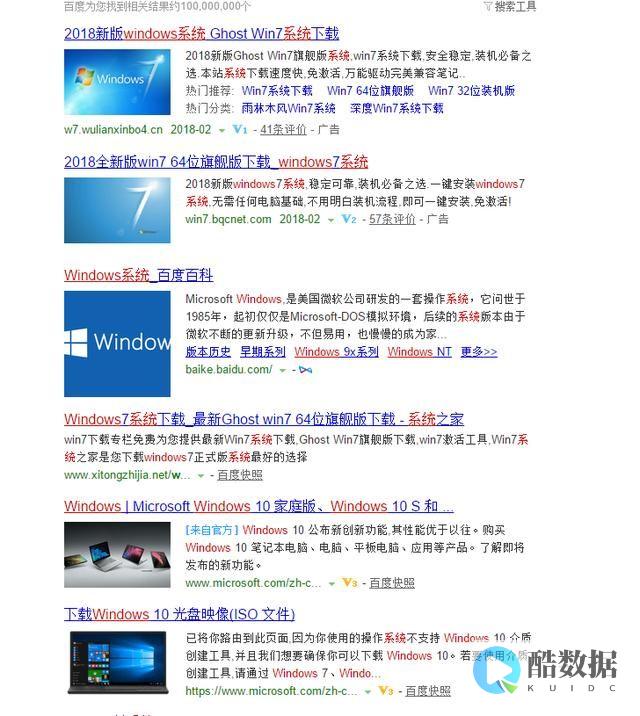


发表评论